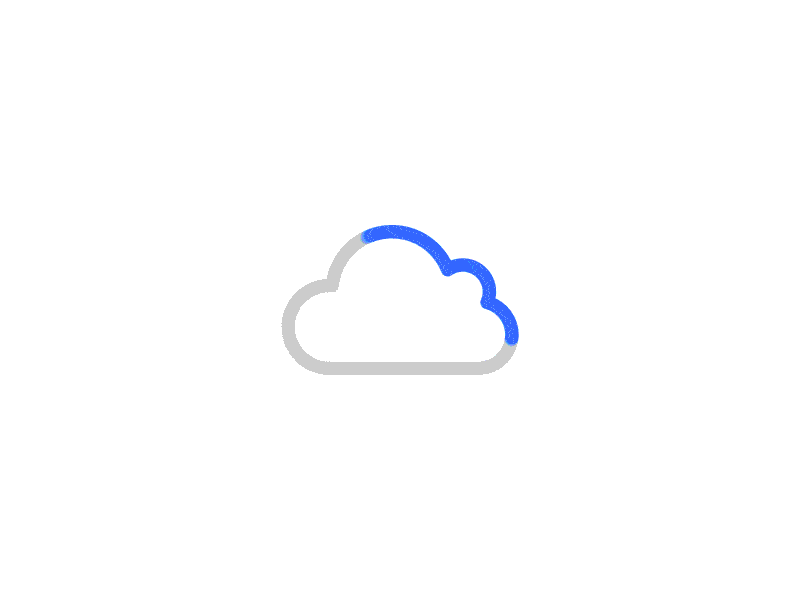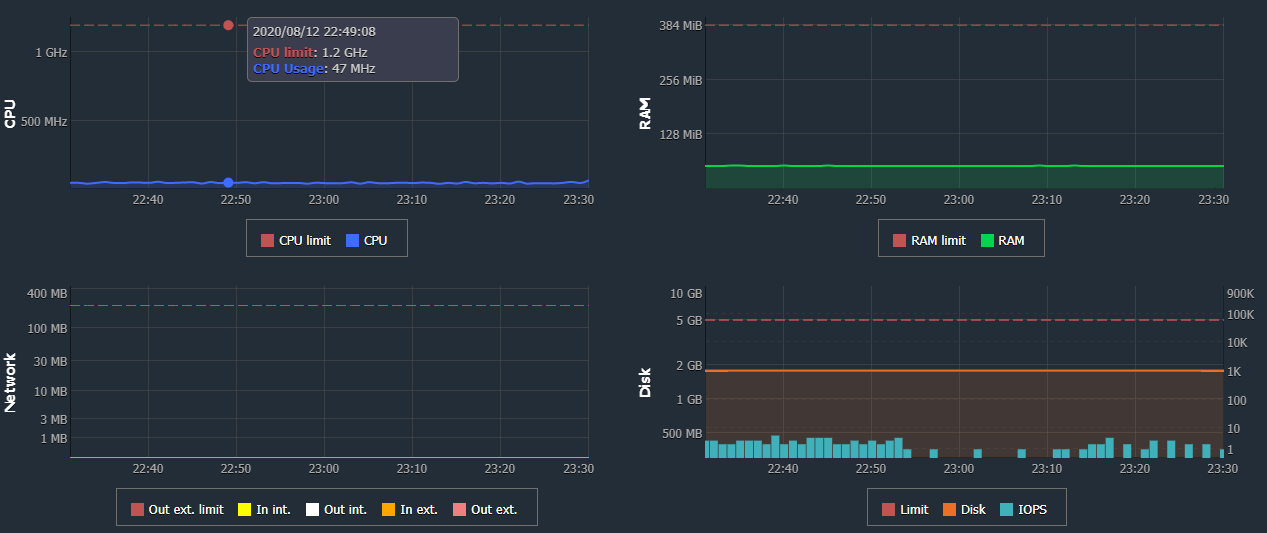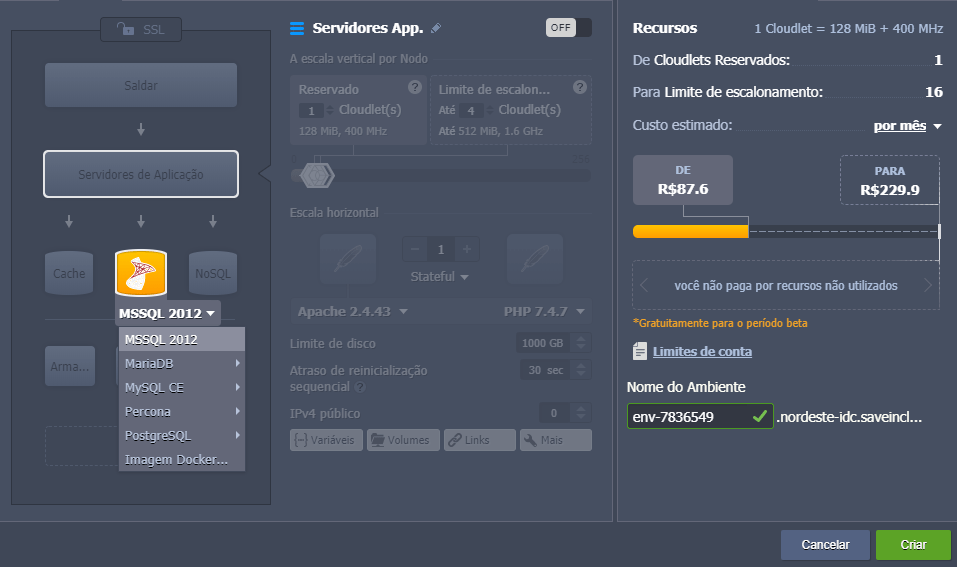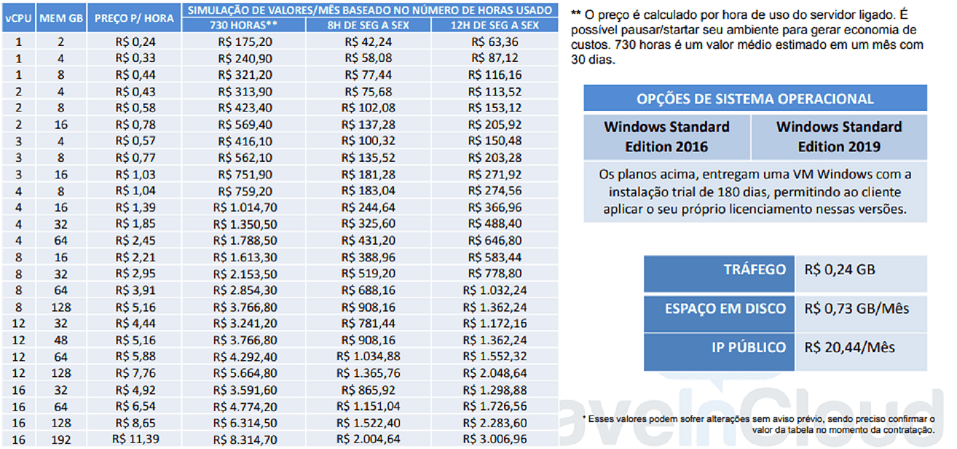Saiba como instalar e configurar o Cloud Firebird em sua hospedagem
Por meio deste tutorial, saiba quais as informações necessárias que ajudarão você a se familiarizar com as configurações da plataforma SaveinCloud e realizar a instalação e configuração do banco de dados Firebird de forma simples e rápida.
Criando o ambiente
Em sua conta, clique no botão Marketplace na plataforma SaveinCloud. Em seguida, procure pelo banco de dados Firebird na caixa de texto do Marketplace.
Selecione a versão que deseja do Firebird, defina o Nome do ambiente e Região. Clique em Instalar novamente.
A partir de agora terá início o processo de instalação, no qual seu ambiente será preparado e o Firebird será implementado e configurado.
Logo após a instalação, serão mostradas diversas informações em uma caixa de texto como o Host, usuário, senha, o caminho onde o banco de dados será hospedado, assim como os dados do FTP e as portas para acessar ambos serviços.
É importante ressaltar a importância de salvar estes dados em um local acessível, pois são informações úteis para este e outros processos.
Confira também: Firebird na nuvem de forma simples, rápida e eficaz!
Localizando a pasta raiz
Para saber onde irá subir seu banco de dados Firebird, basta acessar o Gerenciador de arquivos e procurar pela pasta opt/firebird/data.
Esta será a pasta onde você irá armazenar todos os arquivos do seu Firebird. Para subir seu banco, clique na Engrenagem no canto superior esquerdo do Gerenciador de arquivos e clique em Enviar.
Agora você pode escolher entre realizar o upload buscando o arquivo localmente ou via URL/FTP.
O arquivo local tem uma limitação de 200MB. Caso você tenha um arquivo de banco de dados maior que essa quantidade, recomendamos que realize o upload via FTP (File Transfer Protocol), utilizando os dados enviados para acesso tanto ao Firebird quanto ao FTP de seu ambiente.
Um exemplo de software para a realização de transferências FTP é o FileZilla. O mesmo não possui limites de upload e é muito prático. Caso deseje alterar as configurações de seu Firebird, utilizando a ferramenta de Gerenciamento de arquivos, acesse a pasta /opt/firebird e altere da forma que desejar os arquivos, para uma maior praticidade e flexibilidade em seu ambiente.
Confira também: Como configurar backup dos bancos de dados Firebird
Acessando Remotamente o banco de dados Firebird
Para acessar remotamente o banco de dados, poderá utilizar o IBExpert por exemplo, ou qualquer outro software que realiza conexão com o Firebird. Novamente, utilize os dados fornecidos após a instalação do mesmo em seu ambiente. Abaixo temos um exemplo de inserção de dados de um banco de dados:
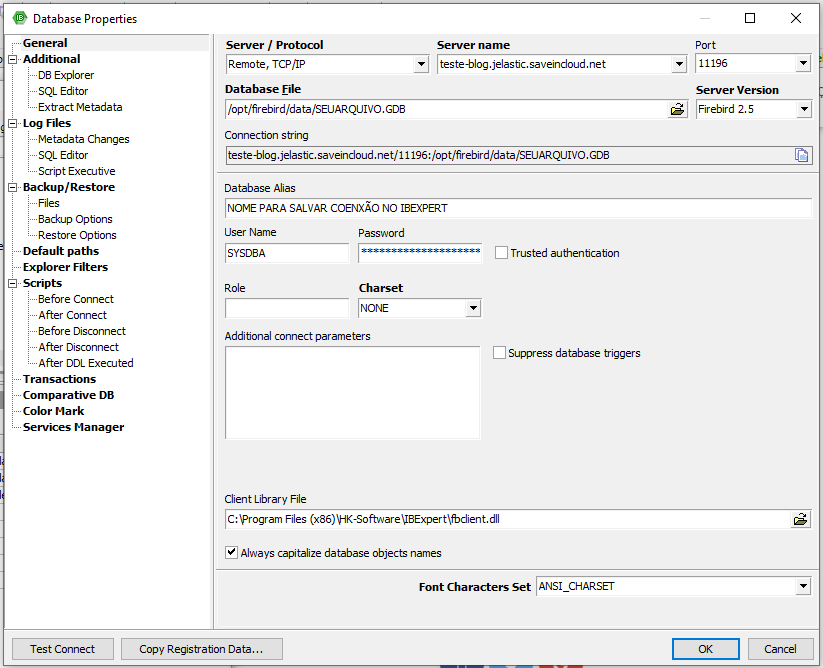
Normalmente os dados solicitados são: Host, Porta, Usuário e senha. Todos os dados são enviados ao seu e-mail e são mostrados em sua tela após a instalação do Firebird.
Saiba mais sobre o Cloud Firebird no canal do YouTube da Saveincloud.
Conheça a plataforma da SaveinCloud e instale de forma prática e rápida o banco de dados Firebird. Teste GRÁTIS por 14 dias!